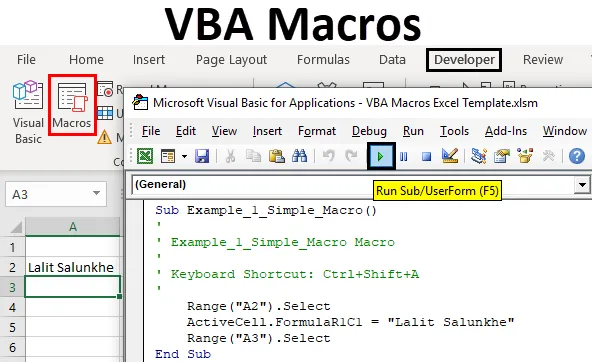
Увод у Екцел ВБА макрое
Ако сте чест корисник Мицрософт Екцел-а, сигурно сте радили неки рутински посао, као што су уметање ћелија у екцел, форматирање ћелија сваки пут, уметање редова или ступаца, убацивање бројева према нашим захтевима итд. Ови задаци могу захтевати много своје време из дана у дан. Постоји ли неки начин да се скрати време ових задатака? Укратко, постоји ли начин да аутоматизирате те задатке тако да не морате стално да радите на њима? Одговор је велико ДА! Апсолутно је могуће аутоматизовати такве задатке у програму Мицрософт Екцел уз помоћ Макронаредбе.
Шта је макро?
Екцел је алат који је заједница развила и побољшала тако да може бити заиста врло згодан, као и једноставан за употребу. Макро је мали део програмског кода, исти као у традиционалним програмским језицима као што су Ц, Ц ++, Ц #, итд. Који се у екцелу могу користити за аутоматизацију неких задатака. У Екцелу имамо засебно окружење за рад на Макроима. Зове се Висуал Басицс фор Апплицатионс. У овом окружењу можете писати, смештати и покретати делове кода помоћу којих можете аутоматизовати свакодневне ствари.
Како омогућити картицу програмера?
Пре него што будете могли да креирате, сачувате и покренете макронаредбу, прво морате да омогућите картицу Девелопер'с. Ова картица садржи неколико опција повезаних са макроима као што су снимање макроа, заустављање снимања макронаредбе итд. Корак по корак ћемо видети како омогућити картици програмера у Екцелу да настави даље са креирањем макроа.
Корак 1: Идите на картицу менија Датотека на тренутно отвореном Екцел листу.
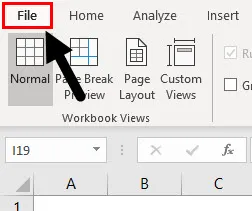
Корак 2: У менију Датотека кликните на Опције које се налазе на последњој листи доступних опција на менију. Отвара се листа свих опција које су доступне у програму Мицрософт Екцел.
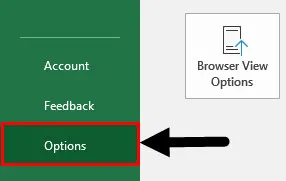
Корак 3: У прозору који се зове Екцел Оптионс кликните на Цустомизе Риббон да бисте приступили опцијама прилагођавања врпце.
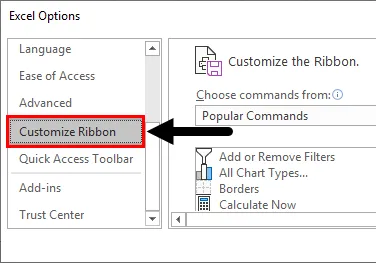
4. корак: Овде у опцијама за прилагођавање можете видети опцију за програмере . Означите га тако да се активира на главној врпци програма екцел и лако му се може приступити. Притисните ОК након провере опције за програмере.
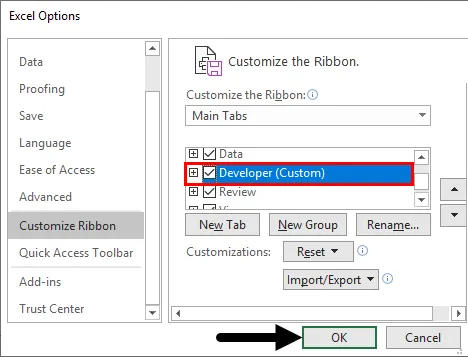
Чим притиснете ОК, у менију Екцел врпце можете видети картицу Девелопер активну са гомилом различитих опција доступних испод. Погледајте снимак екрана испод.

Како снимити макро?
Будући да је ВБА стручњак за аутоматизацију, све почиње са снимањем макроа.
Можете преузети овај ВБА макронаредбени образац за Мацрос овде - ВБА образац за Мацрос ЕкцелСада ћемо снимити једноставан макро, онај у који можете унети своје име и аутоматски се пребацити до следеће ћелије. Прилично узбудљиво, зар не? Следите доле наведене кораке.
1. корак: Померите се до картице Девелопер у вашем тренутном радном листу који сте управо омогућили.

Можете видети читав низ опција на картици Девелопер. Слично као и програмер за стварни живот или стручњак за аутоматизацију, са собом има неколико опција за аутоматизацију.
2. корак: Изаберите опцију која се зове Рецорд Мацро . Омогућава вам да снимите све задатке које радите на активном листу екцела и креирате макронаредбу у подупирачу за исте тако да можете аутоматизовати ствари.
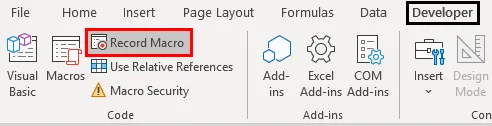
Корак 3: Чим кликнете на дугме Снимање макронаредбе, моћи ћете да видите скочни прозор у којем можете именовати макронаредбу, можете додати пречицу и можете додати и опис истог. Изменићу име макронаредбе и додаћу га пречица. Притисните ОК након свих измена.
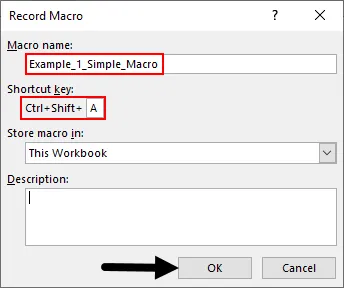
Након што притиснете ОК, ваш систем почиње да снима макро. Значи, без обзира на задатке које ћете обављати у екцел листу чувају се као макронаредба. Можете видети да је дугме Снимање макроа промењено у Заустављање снимања. То значи да је макро почео да снима.
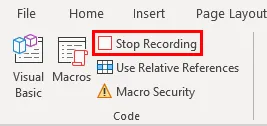
Корак 4: Унесите своје име у ћелију А2 листа Екцел и притисните тастер Ентер. Након тога ћелија А3 ће аутоматски бити изабрана или можемо рећи да се уређивач креће ка ћелији А3. То је задатак који аутоматизујемо. Кликните на дугме Заустави снимање након свих ових издања.
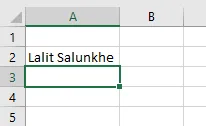
Честитамо, наш макро је створен.
Корак 5: На картици Девелопер кликните на опцију Висуал Басиц да бисте видели код који смо креирали.
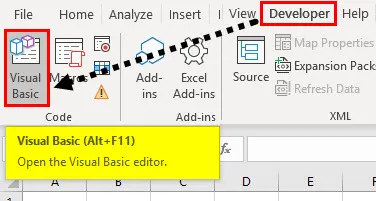
Код можете видети у одељку Модул у окну Висуал Басиц Едитор.
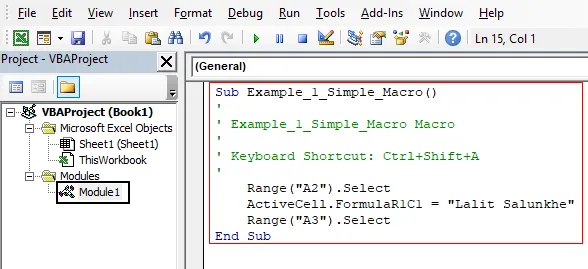
Сада ћемо проверити да ли макро који смо створили добро функционише или не.
Корак 6: Избришите податке из ћелије А2. Кликните на дугме Макрои на картици Девелопер и покрените макро.
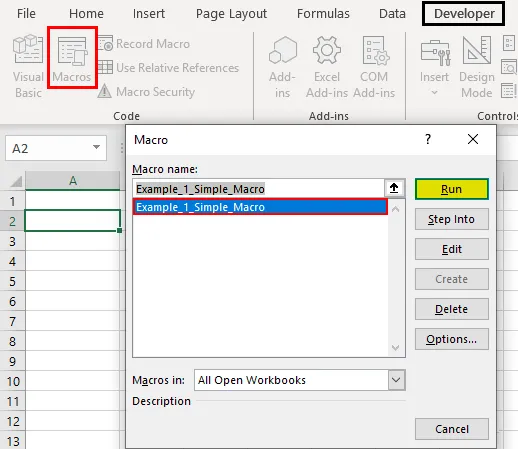
Можете видети да је име „Лалит Салункхе“ унето у ћелију А2, а ћелија А3 је изабрана следећа.
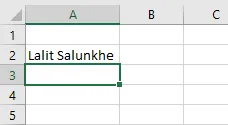
Овако можемо снимити макро у екцелу. Не заборавите да ову датотеку сачувате као датотеку која подржава макро, тако да се сви макрои сачувају у ВБЕ-у.
Стварање квадратних бројева помоћу макронаредбе
Следите доле наведене кораке за креирање квадратних бројева помоћу макронаредби у Екцелу ВБА.
Корак 1: Започните снимање макроа. Дао сам име овом макронаредби као Скуаред_Нумберс и користио Цтрл + Схифт + Б као пречицу за овај макро. Кликните на дугме ОК и макро ће започети снимање.
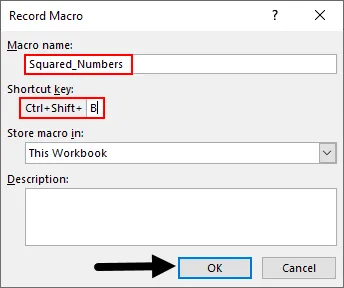
Корак 2: Сада у колону А унесите бројеве од 1 до 10 кроз ћелије А2: А11. Ово су бројеви за које бисмо желели да имају квадрат у колони Б.
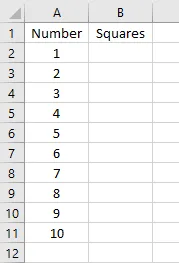
Корак 3: У ћелији Б2 употријебите звездицу да множите ћелију А2 по себи и тако креирате формулу једнаку као и за редање броја.
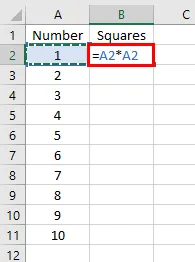
Корак 4: Повуците поља према до Б11.
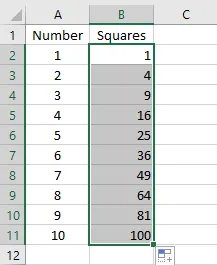
Корак 5: Кликните на дугме Заустави снимање да бисте зауставили снимање.
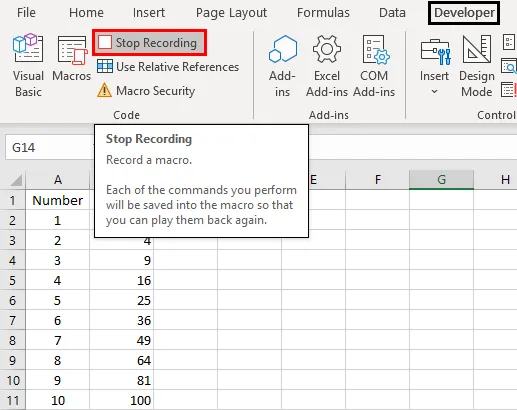
Сада, да бисте проверили да ли код ради исправно или не, избришите све податке из ступаца А и Б.
Корак 6: Кликните на дугме Макрои и покрените макро именом Скуаред_Нумберс.
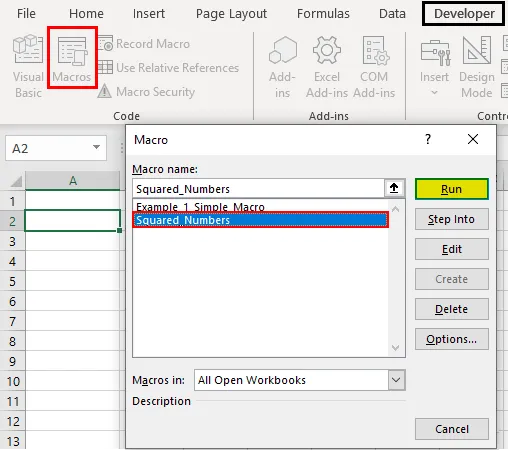
Можете видети да ће се стицати ступци Бројеви и квадрати заједно са заглавима њихових колона.
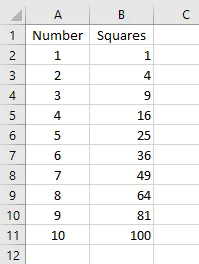
На овај начин можемо да снимимо и користимо макро.
Ствари које треба памтити о ВБА макроима
- Увек будите сигурни да сте датотеку сачували као Екцел макро-омогућен лист, тако да се макро записује и може користити.
- Увек је добра пракса снимање макроа јер се он може користити за даљу аутоматизацију без обзира на радне свеске.
Препоручени чланци
Ово је водич за ВБА макрое. Овдје смо расправљали о томе како снимити макрое у Екцелу и како створити квадратни број помоћу макронаредби уз практичне примјере и преузети екцел предложак. Такође можете погледати следеће чланке да бисте сазнали више -
- Како сакрити скривене ступце у ВБА?
- ВБА ЦДате (примери са Екцеловим предлошком)
- Водич за ВБА јавну променљиву
- Коментар блока кода у ВБА
- ВБА Енвиронмент